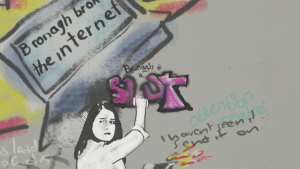Jeste li ikad poželjeli formatirati dokument u različite odjeljke? Ako je tako, Breaks in Word omogućuju vam bolju i bržu prilagodbu dokumenata.
Uz brojne Wordove stilove i teme može biti prilično teško držati se samo jedne stvari u cijelom dokumentu. Kada koristite prijelome stranica, možete dokumente rastaviti na odjeljke. To omogućuje učinkovitije formatiranje u cijeloj datoteci.
Brzi odgovori o umetanju ili brisanju preloma stranice
Unovije verzije Worda, prijelome stranica možete pronaći na dva mjesta. Jedan je navigacijom do Umetnuti tab. Odavde odaberite Prijelom stranice dugme.

Dostupno je više odmora ako odete na Izgled , a zatim kliknite na Prekidi dugme. Otvara se izbornik sa svim dostupnim prijelomima stranica. Kad ih umetnete, razbit će stranicu gdje god se u vašem dokumentu nalazi trepćući pokazivač.
Za starije verzije Word,kao što suOffice 2007 ili 2010, jednostavno kliknite na Prijelom stranice od Umetnuti tab. Ostale pauze dostupne su u Izgled stranica tab. Pronađite Prekidi dugme,sličanna nova Wordova izdanja.
Da biste uklonili prijelom stranice, idite na Dom i kliknite ikonu za prikaz prijeloma odjeljaka i stranica. Pronađite prijelom stranice u dokumentu koji želite ukloniti. Dvaput kliknite na njega, a zatim pritisnite Izbrisati na tipkovnici.
Vrste prekida u Wordu
- Prijelom stranice
- Prijelom stupca
- Omotavanje teksta
- Sljedeća stranica, prijelom odjeljka i prijelomi parnih / neparnih stranica
Kako umetnuti prijelom stranice u Word
Novije verzije programa Word
- Otvorite svoj dokument u programu Word i pronađite dio u koji želite umetnuti prijelom stranice.
- Kliknite svoj dokument tamo gdje želite da se dogodi pauza.
- Idite na Izgled tab.

- Odaberite Prekidi i odaberite vrstu pauze koju želite umetnuti.

- Kliknite stanku da biste je umetnuli u svoj dokument.
Starije verzije programa Word
- Otvorite svoj dokument u programu Word i pronađite dio u koji želite umetnuti prijelom stranice.
- Kliknite svoj dokument tamo gdje želite da se dogodi pauza.
- Idite na Izgled stranica tab.

- Kliknite na Prekidi da biste otvorili popis dostupnih prijeloma stranica.
- Odaberite željenu stanku i umetnite je u dokument klikom na nju jednom.
Kako izbrisati prijelom stranice
- Kliknite ikonu na kartici Početna. Ovo će prikazati sve znakove koji nisu ispisani, uključujući prijelome stranica.
- Pronađite prijelom stranice koju želite ukloniti, a zatim dvaput kliknite na nju.

- pritisni Izbrisati tipku na tipkovnici.
Ako tražite softversku tvrtku kojoj možete vjerovati zbog njenog integriteta i poštene poslovne prakse, ne tražite dalje od -a. Mi smo certificirani partner Microsofta i tvrtka s akreditacijom BBB koja brine o tome da našim kupcima pruži pouzdano i zadovoljavajuće iskustvo u softverskim proizvodima koji su im potrebni. Bit ćemo s vama prije, tijekom i nakon svih prodaja.
To je naše jamstvo od 360 stupnjeva softvera. Pa što čekaš? Nazovite nas danas na +1 877 315 1713 ili pošaljite e-poštu sales@softwarekeep.com. Isto tako, možete nas kontaktirati putem Live Chata.